电脑黑屏用户已锁定账户怎么办
发布时间:2017-03-20 19:16
电脑黑屏用户已锁定账户怎么办?如果你第一次遇到这个问题,那就由小编给你讲解一下吧,希望可以帮到有需要的朋友!
步骤:
1、起因是开始→关机图标有一个黄色的警示号,知道这是系统要更新补丁了。

2、关机让其自动更新,经过一段时间之后,自动关机。

3、重启电脑,欢迎的界面也比平时长。

4、点击进去,就是一个黑屏,只有鼠标可以移动。
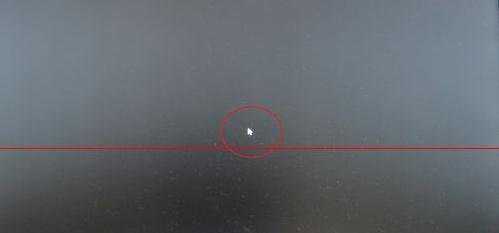
5、处理方法:按Ctrl+Alt+Del组合键调出Windows任务管理器。

6、文件→新建任务

7、找到Windows文件夹中的explorer.exe→打开

8、创建新任务→确定
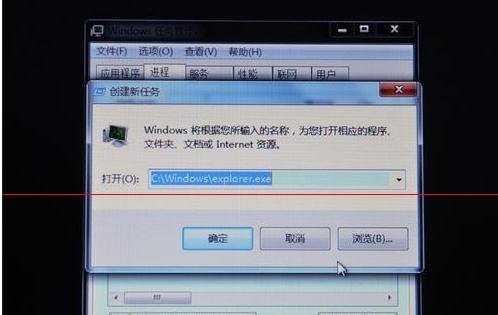
9、虽然能进系统了,但是事情还没完。开始→控制面板→用户账户

10、创建新账户

11、退出的时候,依然有提示(说明更新未能完成):Preparing to configure Windows Do not turn off your computer(准备配置Windows不要关闭电脑)

12、新建账户成功,重启电脑也许就好了(都是更新补丁惹的祸)。

13、再去电源选项查看→按电源按钮→关机(之前设置在睡眠)。起因是:更新需要完全关机才可以。


电脑黑屏用户已锁定账户怎么办的评论条评论